PCのRAMの理解、識別、アップグレード
はじめに
このチュートリアルでは、RAMとは何かを説明し、PCのRAMを識別するのに役立つさまざまなメモリ技術の背景を説明することを目的としています。 また、RAMの速度とタイミングパラメータについても説明し、ベンダーのwebサイトでよく引用される仕様を理解するのに役立ちます。 その最終的な目的は、新しいRAMを選択するのに役立ついくつかのツールと戦略を提案することによって、システムのアップグレードを支援することです。 これは、デスクトップPCの所有者の観点から書かれていますが、概念のほとんどは、同様にラップトップやノートブックに適用されます。
すべてのPCコンポーネントと同様に、RAMはいくつかの進化的な変更(およびいくつかの革命的な変更)を経ており、お使いのコンピュータ用に設計されたRAM それはあなたのシステムのための正しいタイプを知ることが重要であるので、今日の市場では、異なるRAM製品の文字通り何百もあります。
私は非技術的なユーザーのためにこれを書こうとしていますが、さらに私はtechno-babbleに降りるほど、途中でいくつかの用語を学ぶ必要があるかもしれません。 私はメガバイトとギガバイトなどのような一般的な用語に精通していると仮定します。 最後に、私はメモリの専門家ではないと言うべきです、ここで私はこのチュートリアルを書く過程で遭遇した情報のいくつかが、私はあなたが私が持っ
このチュートリアルには、PCメモリについて知りたかった以上のものが含まれている可能性があります!
必要なツール
メモリのテストを支援するために、以下のプログラムをお勧めします。
- CPU-Zの最新バージョンからhttp://www.cpuid.org/cpuz.php#about
- Memtest86fromhttp://www.memtest86.com
指示に従って、ブートフロッピーまたはブータブルCDを作成します(オプション)。
RAMとは何ですか?
“RAM”という用語は、ランダムアクセスメモリの頭字語であり、これはあなたのコンピュータがそのオペレーティングシステムとあなたが起動する任意のア この名前は、コンピュータがどこにいても保持されている情報にアクセスできることを意味します。 RAMのその部分を直接アドレス指定することにより、RAM内のランダムな場所で)。 つまり、メモリ内の1000番目の場所に格納されている情報がある場合、システムはそこに到達するために前の999番目の場所の情報を読み取る必要はなく、代わりに1000番目の場所を指定するだけでアクセスできます。 ドライブは、現在読み取り/書き込みヘッドの下を通過している情報のみを読み取ることができるため、アプリケーションが特定のトラックのセクター14に情報を必要とする場合、ドライブにはそのトラック上のすべての情報を読み取る以外の選択肢はありません。 次に、ドライブ電子機器は、セクタ1 4から情報を分離し、それをアプリケーションに戻し、トラックの残りの部分からの情報は破棄される。 したがって、RAMは、検索のための情報を整理する最も簡単な方法です。 なぜあなたのコンピュータ上のすべてがRAMに保存されていませんか? 答えはコストとボラティリティです-RAMはハードドライブよりもGBあたりはるかに多くの費用がかかり、ほとんどのRAMはそれに格納された情報を維持 あなたはRAMのみのコンピュータを持っていた場合は、オペレーティングシステムとすべてのアプリケーションとデータあなたがオフにしたり、停電があった このタイプのコンピュータには適切な用途があります(例: シンクライアント)しかし、一般的にシステムは、RAMとドライブストレージのミックスによって最適に提供されます。 お使いのコンピュータは、異なるタスクのためのRAMの異なる量を必要とし、より多くのRAMが必要とされる開くより多くのア あなたは遅かれ早かれ、あなたはRAMを使い果たし、その後何だろうと思うかもしれませんか? さて、オペレーティングシステムは、ハードドライブにRAMのブロックを”ページング”することによって、そのような状況に対処するように設計されています。 つまり、システムがRAMが不足している場合は、RAMの「チャンク」(通常は最も使用されていない部分)の内容を取得し、ページファイルまたはスワップスペースと RAMの”チャンク”は、使用のために自由に宣言されます。 この方法でスワップ領域を使用することにより、システムは通常、RAMを使い果たすことはありません。 しかし、我々はすでにハードドライブ上の情報にアクセスすることを議論してきたように、結果は、コンピュータが遅くなるので、RAMからそれにアクセスす 誰も遅いコンピュータが好きではないので、あなたはそれについて何をしますか? 明らかに、あなたはより多くのRAMを追加したいが、これを行うには、あなたのPCに既にあるものと追加のRAMを一致させる必要があり、あなたのマザーボー
さまざまな種類のメモリといくつかの用語
“初め”RAMは、マザーボードに個別に差し込まれた、またははんだ付けされた半導体チップの形で来ました。 これは、DOSが長い間かけていた元の640KBのシステムメモリを構成していました。 現在、メモリは通常メモリスティックと呼ばれるクリップインモジュールで提供されています(時々その名前で行くUSBフラッシュドライブと混同しな メモリスティックやモジュールは、その容量が増加しているように、長年にわたって形式を変更しました。 ここでは、複雑さの増加の大まかな順序で、それらを記述するために使用される他の用語と一緒に、主なタイプのリストがあります:

30pin SIPモジュール

30pin SIMMモジュール

DIMMモジュール*

ヒートスプレーを備えたDDRモジュール*

大規模なヒートスプレーを備えたDDR2モジュール*
- ピン-もともと電子チップ上の脚(またはリード)に似たメモリモジュール上の”脚”の名前。 この用語は、ピンではない場合でも、メモリモジュール上の接点の数を記述するために引き継がれています。
- Bus-コンピュータのさまざまな部分を結ぶ電気導体のグループ。 実際の生活の中でバスがある場所から別の場所に多数の人々を輸送する手段であるのと同じように、コンピュータ内のバスは、ある集積回路から別の集積回路に大量の信号(またはデータ)を輸送する手段です。 たとえば、フロントサイドバス(FSB)は、CPUとメモリコントローラとの間で(および他の宛先に)データを転送します。 例えば、メモリコントローラとRAMとをリンクする「メモリバス」は、アドレスバス、データバス、およびコマンドバスを含む。
- SIP-シングルインラインパッケージ-片側に沿って(実際の)ピンの単一行を持つメモリモジュールの廃止されたタイプ。
- SIMM-シングルインラインメモリモジュール-ボードの片側に電源とデータ接点を持つ廃止されたタイプのメモリスティック。 30ピンDRAM-Dynamic Random Access Memory-データを継続的に更新する必要があるRAMを記述する一般的な用語。 大量生産のPcで非常に広く利用された。
- SRAM-静的ランダムアクセスメモリ-リフレッシュすることなくデータが保持されるRAMを記述する一般的な用語。 DRAMよりも速く、大きく、高価です。
- キャッシュメモリ-キャッシュは、コンピュータ内のさまざまな機能の数を記述するために使用される用語です。 キャッシュメモリは、最も頻繁に使用される「情報」を格納するためにCPUによって使用されるSRAMの別個のストアです。 キャッシュは通常のRAMよりも迅速にアクセスできるため、頻繁に使用される機能/データを格納することで、全体的な速度向上を得ることができます。 彼らはCPUにどのように近いに応じて、キャッシュの異なる”レベル”があり、レベル1キャッシュは、実際にはCPUチップ自体の一部であり、レベル2とレベ
- FP-Fast Page RAM-1987年に導入されたDRAMの一種で、アドレスを再指定することなくメモリ位置に複数のアクセスを可能にします。
- EDO-拡張データ出力RAM-事前読み取りデータへの次のメモリアクセスに関する前提を使用するDRAMの一種です。 1990年に導入され、高速ページよりも約10%の速度が向上しました。 ハイパーページモード(Hpm)と呼ばれることもあります。
- DIMM-デュアルインラインメモリモジュール-ボードの両側に電源とデータ接点を備えたメモリスティック。
- パリティ-パリティは、RAMに格納されているデータの整合性を検証するために使用できるエラーチェックプロセスの一部です。 データは、コンピュータでは常にそうであるように、バイナリで格納されています-データのバイトを構成する八つのものとゼロのシーケンス。 そのデータバイトのパリティは、データに奇数または偶数のものがあるかどうかを判断することによって検出されます。 各データバイトのパリティは、1または0のいずれかになるデータの追加ビットを追加することによって格納することができます。 データのこの余分なビットは、’パリティビット’と呼ばれています。 “偶数パリティ”システムでは、バイト内の1の総数が奇数の場合、パリティビットは1に設定されるため、1の数を夕方に設定します。 (私たち全員を混乱させるための他の方法である「奇数パリティ」システムもあります)。 データがシステムに読み戻されるときコンピュータは再度データバイトの同等を計算し、それと貯えられた同等ビットとそれを比較する。 計算されたパリティと格納されたパリティが一致する場合は、すべてがうまくいきます(通常)が、一致しない場合はエラーが発生し、データバイトが疑われ パリティエラーチェックを使用するには、RAMは1バイトあたり9ビットの情報を格納できる必要があります。
- ECC-エラー訂正コード-チェックサムビット用の追加のデータストレージを備えたRAMで、エラーを”オンザフライ”で修正できます。 マザーボード上のメモリコントローラは、この機能をサポートする必要があります。
- SDRAM-Single data-rate Synchronous Dynamic Random Access Memory-1997年に導入されたメモリアクセスはバスクロックに同期され、バス幅は64ビットです。 168ピンモジュール。
- RAMBUS-Rambus Inc.によって開発された革新的なメモリ技術。 ビデオメモリの種類に基づいて、Intelプロセッサを搭載したPcで使用するために設計されています。 1999年に発売された。
- RIMM-Rambus Inline Memory Module-Rambus RAMを使用するシステムで使用されるメモリスティック。 184ピンモジュール。
- C-RIMM-ランバスシステムの空のメモリスロットを埋めるために必要な連続性モジュール。
- RDRAM-Rambus DRAM-元々は最大800mhzのバス速度で動作するように設計されていましたが、幅は16ビットのみです。DDR-Double Data Rate memory-バスクロックレートの2倍で動作するSDRAM技術をベースとしたDRAMの一種です。 それは184のピンモジュールを使用する。 2000年にリリースされた。 これは2005年末まで主流のメモリ技術でした。
- SODIMMおよびSORIMM-DIMMおよびRIMMスティックの小型外形バージョン。 これらは、典型的にはラップトップで使用される、より小さく、より薄いメモリモジュールです。 モジュールは144または200ピンを備えています。
- SPD-シリアルプレゼンス検出回路(eeprom)RAMモジュールに内蔵されており、BIOSとメモリコントローラに情報を送信し、どのタイプとどのくらいのメモリが存在しているか、それがどこにあるかを通知し、複雑なタイミングパラメータを設定します。
- ヒートスプレッダ-メモリチップと熱接触し、冷却を支援する薄い金属カバー。 また製造業者が記憶モジュールに大きいロゴおよびバッジを置くことを可能にする。DDR2-Double Data Rate2memory-クロックレートの2倍で動作するDDR技術をベースとしたDRAMの一種です。 2004年にリリースされた。 これは2007年末まで主流のメモリ技術であると予想されています。 DDRマザーボードとは互換性がありません。 モジュールには240ピンがあります。
- デュアルチャネルメモリ-デュアルチャネルDDRメモリと通常のDDRメモリの間に違いはありません、それは異なるマザーボードです。 デュアルチャネル機能を持つシステムは、RAMモジュールにペアでアクセスすることにより、メモリバスの帯域幅を効果的に倍にすることができます。 デュアルチャネリングを使用するには、一致したペアでRAMを購入し、メモリチャネル間で対称的にインストールします。
- 仮想メモリ-これは、実際のメモリモジュールのスペースが不足しているときにシステムによってシミュレートされたRAMであり、実際のRamよりもはるかに低速であるため、ハードドライブ上のスペースである。 システムパフォーマンスの大幅な低下は、現在のデータの一定の割合を超える仮想メモリに存在する場合に発生します。
- レイテンシ-遅延間隔。 私はこれを光沢化することを望んでいましたが、非常に多くのRAM企業がレイテンシの数字を引用しています。 以下のレイテンシのセクションを参照してください。
- Bank-CPUデータバスと等しくなるのに十分なデータビットを一緒に供給できるメモリチップ(モジュールではない)のグループ。 30ピンモジュールのメモリチップの時代には、アドレスごとに1ビットしか保持されておらず、モジュールに8チップしか収めることができなかったため、486CPUのデータバス(32ビット幅)を”埋める”ためには、1つのバンクを作るために4つのモジュールが必要でした。 72ピンSimmの導入は、32ビットのデータ全体を1つのモジュールで供給できることを意味しましたが、Pentium CPUが64ビットのデータバスで導入されたため、バンクを作 これは、古いPentiumシステムの所有者が常にペアでメモリを追加またはアップグレードする必要があった理由を説明しています。 168pin DIMMの導入により、この欠点は克服され、現在では1つのメモリモジュールに多くのRAMバンクが存在する可能性があります。
- ランク-メモリチップの行。 通常、ランクはメモリモジュールの片側を埋めるので、モジュールに二つのランクがある場合は、両側にチップがあることを意味します。
メモリモジュールの説明ガイドについては、このリンクを参照してください- http://www.crucial.com/library/memorymodid.asp
一般的なRAMサイズ
私が正しく覚えていれば、元のSimmは256KB、512KB、1MBのパッケージで提供され、大金を要しました。 Windows95の時代には、コンピュータは一般的にいくつかの4MBまたは8MBのメモリモジュールを持っていました。 Windows98が出てきた頃には、これらは16MBまたは32MBのモジュールになり、良好なシステムでは約64MBを構成していました。 Windows XPコンピュータの場合、128MBは実行可能な最小値です実行したいアプリケーションに応じて、モジュールは128MB、256MBまたは512MBになる傾向があります。 現在、システムは日常的に512MBのスティックと1GBのスティックを出荷し、より一般的になってきています。RAMモジュールのサイズは常に2倍になります:4MB、8MB、16MB、32MB、64MB、128MB、256MB、512MB、1GB、2GBなど。 (厳密に言えば1GB=1024MBなので)たとえば、96MBのRAMモジュールは見つかりませんが、システムにはいくつかの理由で「異常な」合計RAMがある可能性があります
- システムには異なるサイズのRAMモジュールが含まれています。
- たとえば、システムには192MBのRAMが表示されます。 ほとんどの場合、これは64MBのSDRAMで動作を開始し、128MBのモジュールを追加することによってアップグレードされたシステムでした。
- システムはオンボードビデオを持っています。
- システムにオンボードビデオがある場合、ビデオ”カード”はマザーボードに内蔵されていますが、ビデオメモリは提供されていません。 予約されているメモリの量は、BIOSの設定によって異なり、通常は4MBから64MBの任意の標準サイズです。 Windowsに表示されるRAMの”合計”量は、RAMモジュールのサイズであり、ビデオ用に予約されている量を差し引いたものです。 これは、システム全体のRAMのためのいくつかの非常に奇妙に見える量になることができます。 たとえば、システムの合計RAMは352MBとして報告される場合があります。 これは、1つの128MBモジュールと1つの256MBモジュールで構成でき、ビデオ用に予約された32MB未満です。
RAM Speed
IntelベースのコンピュータのRAMは、フロントサイドバス(FSB)とメモリバスを介してCPUによってアクセスされます。 技術の向上は、FSBの速度を劇的に変えました。 同様に、RAM自体は、確実に動作できる最高速度を有しており、これは少なくともメモリバス速度と同じくらい高くなければならない。 明らかに、信頼性の高い動作の定義が行われている”灰色の領域”があり、これは”低品質”と”高品質”RAMの違いの一つです-高品質のRAMは、それが評価されているバ これは、オーバークロッカーがシステムのパフォーマンスを向上させるために利用する領域の1つであり、FSBの速度を上げて高品質のRAMのパフォーマンス”バッ
廃止されたSIMMモジュール(EDOまたはFP)は、モジュール上のチップの応答によって評価されました(例:70ナノ秒)。 古いSDRAMスティックは、66MHz、100MHz(PC100)または133MHz(PC133)の速度と評価されていました。 オリジナルのDDRはPC1600またはPC2100で評価されました。 現在のDDRの定格はPC3200です。 当初のRIMMモジュールはPC600、PC700、PC800であった。 現在のRIMMモジュールは評価されるPC1066である。 オリジナルのDDR2は、400MHz、533MHz、および667MHzの速度用に設計されています。 最新のDDR2は、800mhzの動作速度用に設計されています。
これは、毎秒転送できるデータの量という意味では何を意味していますか? さまざまなメモリメーカーのサイトからの情報を取って、ピークメモリ性能のいくつかの比較を示す表を作ることができます:
| RAMの種類 | PC定格 | RAM速度 MHzで |
ピークスループット MB/秒で |
|
| SDRAM | PC100 | 100 | 800 | |
| SDRAM | PC133 | 133 | 1100 | |
| RIMM | PC800 | 400 | 1600 | |
| RIMM | PC1066 | 533 | 2100 | |
| DDR | PC1600 | 200 | 1600 | |
| PC2100 | 266 | 2100 | ||
| DDR | PC2700 | 366 | 2700 | |
| DDR | PC3200 | 400 | 3200 | |
| Dual Channel RIMM | PC800 | 400 | 3200 | |
| Dual Channel RIMM | PC1066 | 533 | 4200 | |
| Dual Channel DDR2 | PC2-3200 | 400 | 6400 | |
| Dual Channel DDR2 | PC2-4200 | 533 | 8400 | |
| デュアルチャンネルDDR2 | PC2-5300 | 667 | 10600 | |
| デュアルチャンネルDDR2 | PC2-6400 | 800 | 12800 |
メモリレイテンシ
今、私たちは技術的になっています。.. 最も簡単な言葉では、遅延は遅延です。 コンピュータでは、いくつかのデータを要求し、そのデータを使用できるようにすることの間に避けられない一時停止です。 実際の例を挙げると、私はNeweggサイトを見て、1GB DDR PC3200RAMモジュールのペアを見つけましたが、2-3-3-8タイミングのOCZ Gold RAMまたは2-3-2-6タイミングのMushkin高性能RAMを注文する方が良いでしょうか? これらの数字はとにかく何を意味しますか?
私は簡単な説明を提供しようとしますが、このすべての用語が本当にあなたの目を釉薬にするならば、他のすべてが等しいかどうかを覚えておい その後、次のセクションにスキップします。 私たちの残りの部分のためにここに行く:
データは、スプレッドシートにデータを格納するのと同様の方法で、コンピュータのメモリチップに格納されます-それは行と列に編成され、行に沿って順次 たとえば、16Mbitチップでは、4,194,304のアドレス位置または2048行と2048列に配置された「セル」があります。 チップ内の各セルは4ビットのデータを保持します。 チップの一部は次のようになります:
| アドレス | 列1 | 列2 | 列3 | 列4 |
| 行1 | 1101 | 1001 | 0100 | 0110 |
| 行2 | 1011 | 1000 | 1100 | 0000 |
| 行3 | 1111 | 1010 | 0101 | 1100 |
| 行4 | 1011 | 0011 | 1010 | 1100 |
ものとゼロは次のようになります 実際のチップ内のコンデンサ内の電荷の形で電圧レベルによって表され、これらが繰り返しリフレッシュされていること。 私たちの2048×2048チップ内の特定のセル内のデータを読み取るには、コンピュータは、データがどの行にあるかを示し、必要なデータを含むセルを保持する列を示 これは、行の「アドレス」を(バイナリで)発行し、次にそれぞれの場合に同じ11ビットのアドレスバスを使用して列を発行することによって行います(バイ たとえば、図の緑色のセル内のデータを読み取るには、コンピュータが最初に行3(黄色で強調表示)にアドレスを指定し、そのアドレスが固定された後、列2(青で強調表示)にアドレスを指定する必要があります。 あなたはすでにここで遅延を見ることができますか?
すべてが気が遠くなるような速度で行われているので、電圧を安定させるために行アドレスを発行してから列アドレスを発行する間に”一時停止” 一時停止が十分な長さでない場合、行アドレスから残っている電圧によって列アドレスが破損し、誤ったデータが読み取られる可能性があります。 行アドレスと列アドレスの両方が”ストロボ”と呼ばれる信号によってメモリチップに”ラッチ”されるので、行アドレスストロボ(RAS)と列アドレスストロボ(CAS) それらの間に必要な遅延は、RAS-CAS遅延またはTRCDと呼ばれます。 参照されるすべての遅延は、実際の時間間隔ではなくクロックサイクルで測定されます。
セルデータ(1010)が読み込まれると、必要な次の4ビットのデータは(通常)同じ行にありますが、次の列にあるため、列アドレスのみを変更する必要があります。 以前のアドレスが”蒸発”し、新しいアドレス電圧が安定している間は、アドレスをラッチする前に遅延が発生する必要があります。 この遅延はCASレイテンシまたはCLと呼ばれます。
同様に、行のすべての必要なデータが読み込まれたら、別の行に対処する必要があります。 セルの内容を更新する必要があり、これは行ごとに行ごとに行われるため、RASプリチャージ時間またはTRPと呼ばれる別の遅延が必要です。
コンピュータのメモリは常にアクティブではなく、(小さな)非アクティブの間隔の間、メモリの特定の部分がシャットダウンされ、チップの過熱を防 これにより、再びアクティブ化する必要があるときに遅延が発生します。 これは、”アクティブ-トゥ-プリチャージ”遅延またはTRASと呼ばれます。
最後に、コンピュータが特定のメモリチップを選択し(RAMを構成する多くのチップが存在するため)、そのチップにコマンドを発行できるようになるまでの遅延である、許可されなければならない別の遅延があります。 これはコマンドレートと呼ばれ、何らかの理由で頭字語がないようです。
だから、現実の世界とNeweggからの例に戻って、引用された”タイミング”の数字が何であるかを推測できますか? それはそうです-彼らは我々がちょうど議論した遅延やレイテンシです。 典型的なタイミング仕様は次のようになります。
- 最初の数字(2)はCASレイテンシであるCLです。 この値は、システムのパフォーマンスに最も影響します。 それは通常DDRの記憶のための2、2.5または3です。
- 2番目の数字(3)はTRCDで、RASからCASへの遅延です。 CLほど重要ではありませんが、通常はDDRメモリの場合は2,3または4です。
- 3番目の数字(2)はRASプリチャージ遅延TRPです。 この値はTRCDと同様の効果があります。
- 四番目の数字(6)はTRAS、アクティブからプリチャージまでの遅延です。 この値は、パフォーマンスよりも安定性に影響します。 典型的には、DDRメモリの場合は5〜8の間である。
- 最後の数字(1T)はコマンドレートであり、ほとんど常に1Tであるため、省略されることがよくあります。 奇妙なことに、いくつかのオーバークロッカーは、他のレイテンシーとバス速度を微調整するときに、それは彼らに多くの柔軟性を可能にするように意図的にも、低レイテンシRAMで2Tにコマンドレートを設定することにより、非常に良い結果を得ます。
数値は定格クロック速度に対してのみ有効であり、RAMの種類によってもかなり異なることに注意してください。実際の例は2-3-3-8と2-3-2-6で、どちらも400MHzのDDRに適していますが、Mushkin2-3-2-6RAMはOCZ RAMよりも重い負荷で安定している可能性があります。 だから私は価格差をチェックし、それが私のコンピュータの使用のための重要な要因である可能性が高いかどうかを検討することができます。
これらのレイテンシとタイミングの数値は、RAMがインストールされているときにBIOSに入力する必要があります-これを行う必要がなかったのは、RAMモジュー あなたは異なるタイミング数字を持つ二つのRAMモジュールを持っている場合は、BIOSがで動作するように最高の数字(最も遅い設定)を取ります。 タイミングの数字は、正常な動作のためのメーカーの推奨事項であり、メモリモジュールが異なるタイミングで動作しないと言う法律はなく、これは実験するオーバークロッカーのための肥沃な土地です。 彼らは、SPDが無視され、BIOSに独自の数字を挿入するように、BIOSメモリ設定を手動に切り替えます。 あなたが何をしているのかを正確に知っていない限り、私は誰もがこれをやろうとすることを提案していません。 あなたは不適切な設定であなたのRAMを破壊することができます。
あなたのRAMを識別する方法
適切にあなたのRAMを識別するには、メガバイト(MB)単位の合計メモリサイズ、メモリモジュールの数、あなたが持っているRAMの種類、その速度、理想的にはそのメーカーを知る必要があります。 この情報の一部またはすべてを見つけるには、さまざまな方法があります。
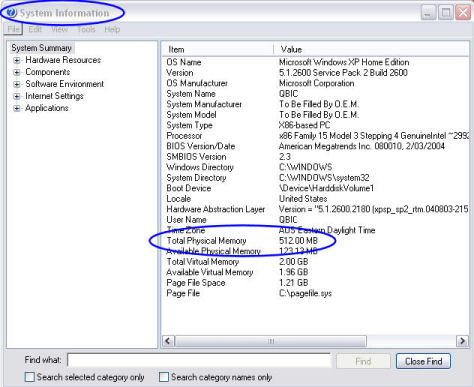
Systeminfoを使用します。exe RAMの合計量を確認するには
以下は、現在インストールされているメモリの量とインストールされているハードウェアの種類を決定するために使用できる:
- Windowsシステム情報コマンドは、上記のように、私は私のコンピュータにインストールされているどのくらいの合計メモリを確認することができます。
- SpeedFanは私が持っているRAMを確認することができます:そのデスクトップアイコンからSpeedFanを起動すると、私はバージョン4.27がインストー プログラムは、情報を収集するために数秒かかり、それはあなたのファンの速度とコンポーネントの温度を示しています”測定値”画面で落ち着く。 “情報”タブをクリックし、”情報を読む”ボタンをクリックします。 これにより情報が収集され、”DIMM info”ボックスに表示されます。 すべての情報を表示するには、上下にスクロールします。 以下に示すように、SpeedFanはRAMスティック(DIMM#0)を1つしか持っておらず、DDRであり、パリティ情報を格納せず、合計サイズは512MBです。 複数のスティックがある場合は、DIMM#1、DIMM#2などの情報も表示されます。
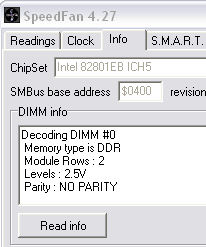
SpeedFan’DIMM情報’ボックス - それでは、エベレストホーム版を使用して見てみましょう:エベレストを起動し、左側の”メニュー”列に”マザーボード”をクリックしてください。 右側のウィンドウは、CPU、CPUID、マザーボード、メモリ、SPD、チップセット、BIOSのアイコンを表示するように変更する必要があります。 暗号的に名前が付けられた’SPD’アイコンをクリックします(説明については、前のセクションのSPDエントリを参照してください)。 以下に示すように、これは豊富な情報を明らかにする。 デバイスの説明の下の’DIMM1’の単一のエントリは、私が唯一のメモリスティックを持っていることを示しています。 以下の詳細は、シリアル番号、製造日、サイズ(512MB)、タイプ(DDR SDRAM)、速度(PC3200)、および製造元の名前(Kingston Technology Company Inc.)を含むその他の情報を示しています。)と彼らのウェブサイトへのリンク。 それは間違って私が実際に私のマザーボードが二つしか持っていないとき、私は四つのDIMMスロ エベレストホーム版は、もはや開発中ではなく、情報の一部が古くなっている可能性があることに注意してください。
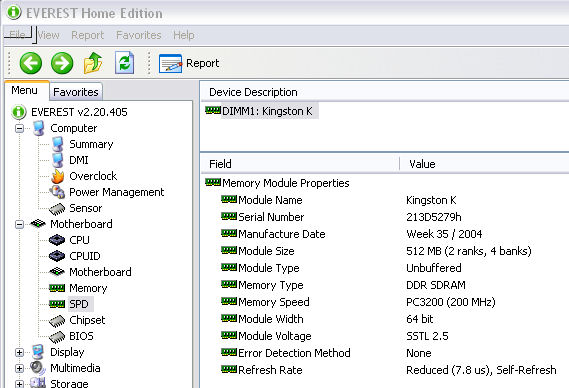
Everestメモリモジュールプロパティメモリコントローラに関する追加情報は、”Chipset”をクリックし、”North Bridge”を強調表示することで、”Motherboard”ウィンドウにあります。 これは、たとえば、メモリコントローラがデュアルチャネリングをサポートできるかどうかを示します。
- 最後に、フリーウェアプログラムCPU-Zを使用してRAMをチェックしてみましょう。”Required Tools”セクションのアドレスからこれをダウンロードした場合、コンピュータのどこかにzipファイルがあります。 Zipファイルを’CPU-Z’と呼ばれるディレクトリまたは簡単に覚えている名前に抽出します。 それはあなたがする必要があるすべてです、インストールプロセスはありません。 CPU-Zを実行するには、CPU-Zフォルダに移動し、cpuzをダブルクリックします。exeファイル。 これにより、プログラムが実行され、次のようなレポートウィンドウが表示されます:

CPU-Zオープニング画面現時点ではRAMに興味があるので、「メモリ」タブをクリックしてください。 ここでは、133MHzで動作する単一チャネルに512MBのDDR SDRAMがあることを示しています。 それは私がそれが1:1であると予想していたときにFSBとDRAMクロックの比が3:2であることを私に伝えます(私は後でこれを修正しました-下の「BIOSを見 このタブはまた、タイミングの数字が2-2-2-6@133mhzであることを教えてくれます。 (これらの図の説明については、”メモリ遅延”のセクションを参照してください)。 今すぐ”SPD”タブをクリックしてください。
Slot#1の情報が表示され、プルダウンメニューでslot#2、slot#3などを選択できます。、私の場合は”空”と言います。 表示の残りの部分は次のようになります: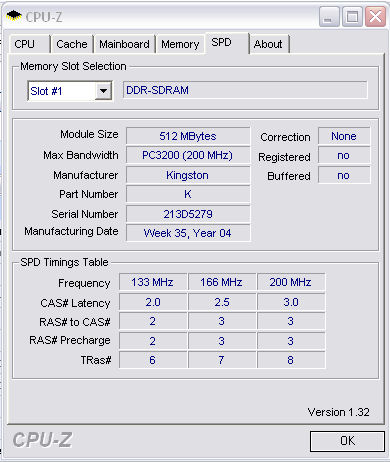
CPU-Z SPD Screenこれは私のKingstonの値を示していますRAMは200MHzでかなり普通のレイテンシを持っていますが、それ以外の場合は何も新しいこ
- コンピュータの製造元のWebサイトに移動
“ブランド名”コンピュータをお持ちの場合、ほとんどのメーカーのwebサイトでは、モデル名または番号で検索し、元の状態でシステムの詳細な仕様を見つけることができます。 多くの場合、よくある質問やサポートページが含まれており、互換性のあるメモリとアップグレード方法に関する情報を提供します。 これらのいくつかは優れており、ケースを開く方法とメモリを削除および/または追加する方法のビデオが含まれています。 当然、彼らは通常、アップグレードとして自分のブランド名のメモリを提案するだけです。 - オンライン設定ツールを使用する
RAMの主要なメーカーおよびサプライヤーは、コンピュータをスキャンし、メモリ仕様を表示し、互換性のあるアップグレードを推奨することができるダウンロード可能な”Memory Advisor”または”Configurator”ツールを提供しています。 私は”あなたのRAMをアップグレードする方法”セクションでこれらのいくつかを見てみましょう。 - BIOSを見る
BIOSの入力方法がわからない場合は、マザーボードのマニュアルを参照してください-ほとんどのシステムでは、システムの起動が開始されると’Del’キーを押します。 BIOS画面にはさまざまな形式があるため、利用可能なオプションについては正確ではありません。 私自身のシステムでは、American Megatrends Inc.を持っています。 BIOS(AMIBIOS)と”標準BIOS機能”をクリックすると、”システムメモリ:512MB”と表示され、他の情報は表示されませんでした。 「Advanced BIOS Features」>>「Advanced Chipset Settings」>>「Northbridge Config」の下を見ると、手動設定である「DRAM Frequency:266MHz」が見つかりましたが、これはRAMモジュールSPDに保存されているものを上書きします。 この設定を’Auto’に変更して、BIOSが推奨値のSPDを読み取るようにしました。 起動後、CPU-Zを再度実行し、バス比が1:1に変更され、メモリ周波数は200MHzになりました。 (どの周波数がどの周波数であるかについていくつかの混乱があることに注意してください。 RAMはデュアルデータレートなので、この例ではメモリバスは200mhzで動作しますが、同等のDRAM周波数は400mhzになります。) - ケースを開き、ラベルを読む
コンピュータの内部を簡単に見ると、すでに持っているRAMスティックの数がわかります。 他に何も具体的な情報を提供しない場合は、システムの電源を切り、静的な取り扱い上の注意事項(下記参照)を遵守し、すでにそこにあるRAMを削除する 運がよければRAMの棒にサイズ、速度、製造業者および多分保証情報についての適切な情報を与えるラベルがある。 いくつかのメーカーは他のものよりも不可解であり、あなたに部品番号を与えるだけかもしれません。 いくつかは、あなたがそれらに印刷された部品番号を使用して、個々のメモリチップ上の情報を追跡する必要がありますその場合には全くラベルを持 そのプロセスに従うことは、このチュートリアルの範囲を超えています。
どのくらいのRAMが必要ですか?
“640Kは誰にとっても十分なはずです。”-ビル-ゲイツ1981
この引用は、Microsoftの創設者から来るべきであることを皮肉な-そのWindowsオペレーティングシステムは、子供たちが誕生日ケーキを通過するような
古いオペレーティングシステムは、modenシステムよりもはるかに少ないRAMを必要としました。 現代のオペレーティングシステムとそのハードウェアは、適切に動作するためにかなり多くを必要とします。 標準として、ほとんどのコンピュータは、これらの日は、適切に実行するために4ギガバイト(ギガバイト)の最小値を持っている必要があります。 私の意見では、しかし、スイートスポットはあなたがWindowsでほとんどのアプリケーションやゲームを実行できるようにする必要があり、8GBです。
重いビデオ編集、グラフィックデザイン、ハードコアゲーム、または多くのプログラムを実行したい人のために、16GBで間違って行くことはできません。
16GBを超えるものは、同時により多くのプログラムを実行できる以外に、速度の利点の多くを提供しない場合があります。
あなたはあまりにも多くのRAMを持つことができますか?
現代のオペレーティングシステムやハードウェアでは、多くのramを持っていてもシステムを傷つけることはありませんが、実際には恩恵を受けない
歴史的な目的のために、古いシステムであまりにも多くのranを使用するための詳細は次のとおりです。 ほとんどの場合、誰もこれらのシステムをもう使用すべきではないので、それは問題ではありません。
- Windows95およびWindows98(初版)は256MB以上のRAMを認識しません。 しかし、AumHaの記事で詳細な修正があります-参照セクションを参照してください。 あなたが1GB以上のRAMを持っているならば(私はあなたがそうする理由を想像することはできませんが)Windowsは起動しないかもしれません。
Microsoft knowledgebaseの記事はこちらを参照してください: http://support.microsoft.com/?kbid=184447 - Windows98SEとWindows MEは、512MB以上のRAMに問題があります-あなたは”メモリ不足”エラーやその他の症状を得ることができます。
Microsoft knowledgebaseの記事はこちらを参照してください: http://support.microsoft.com/kb/q253912/ - Windows98SEとWindows MEは、1GB以上のRAMではうまく動作しません。 これは、Microsoftによると、”潜在的なシステムの不安定性”を引き起こす可能性があります。
- 768MB以上のRAMがインストールされている場合、Award BIOSの一部のバージョンではシステムが著しく遅くなります。
RAMをアップグレードする方法
| いや | 各スティックのサイズ | RAMタイプ | RAM速度 | レイテンシ | 優先ブランド | シリーズ | RAMの合計量 | 追加または交換? | 価格 | ||||||||
| 2 (2GB DDR3-3-2-6-1T | 交換 | PC3200 | 2GB | 交換 | 交換 | 交換 | 交換 | 交換 | 交換 | 交換 | 交換 | 交換 | 交換 | 交換 | 交換 | 交換 | $??? |
Dual Channellingに関するメモ
RAMのDual Channellingに関する矛盾した情報に遭遇しました。 これはマザーボードの機能であり、RAMではないことを覚えておいてくださいが、RAMは二つのメモリチャネルに対称的に配置する必要があり、”一致する”特性を持たなければなりません。 正確にどのように一致するかは明らかではありません。 RAMメーカーは、デュアルチャネリング用にマッチしたRAMの箱入りペアを販売していますが、Intelによると、メモリは同じブランドである必要はなく、同じレイテンシまたはデュアルチャネルと同じ速度を持つ必要はありません。 彼らはまた、チャンネルAに2つの256MB RAMスティックとチャンネルBに1つの512MBスティックを使用してデュアルチャネルできると言います。 お使いのコンピュータがデュアルチャネルシステムに(私のように)一つのメモリモジュールを持っている場合は、同じサイズの別のモジュールを追加し、賢明に同じ速度で、デュアルチャネルにシステムを有効にする必要がありますが、そうではないかもしれません。 モジュールが十分に”一致”していない場合、システムは単一チャネルアクセスで実行され続け、アップグレードの利点のほとんどは失われます。

Ddr2モジュールのペアに一致*
マザーボードメーカーは、RAMスロットをチャンネルごとに異なる色にすることで、RAMを簡単にインス そのため、4つのスロットを備えたマザーボードがあり、そのうちの2つは青で、2つは緑です。 残念ながら、いくつかのメーカーは、他の人が各チャンネルの最初のスロットであるかを示すためにそれを使用しながら、スロットが属しているチ あなたはそれが間違って取得した場合、あなたはまだすべてのあなたのRAMを使用することができますが、デュアルチャネリングの速度の利点を持 RAMモジュールをインストールする場所についての推奨事項については、マザーボードマニュアルを確認してください。 インストール後、CPU-Zのようなユーティリティを使用して、デュアルチャネリングがアクティブかどうかを確認します。
新しいRAMをインストールします
あなたが購入し、あなたの新しいRAMを受け取ったら、残っているすべては、おそらく全体のプロセスの中で最も簡単な部分である、それをインストールすることです。 以下に詳述されている静的な注意事項を読むまで、新しいRAMをコンテナから取り出さないでください。 コンピュータの電源を切った後、ケースを開き、静的ストラップを取り付けた後(利用可能な場合)、RAMコンテナを開くことをお勧めします。 部品を挿入または取り外す直前に、コンピュータの背面から電源コードを引き出し、少なくとも30秒間待つので、ケース内に残っている電圧が損傷を引き起こ
その後、必要なのは、古いRAMが交換されている場合は、取り外して取り外すことだけです。 現代のDIMMスロットの場合、RAMスロットの端にあるプラスチックラッチを押し下げると、RAMモジュールが排出されます。 古いシステムでは、使いやすい機構が少ないかもしれませんが、それらのすべてがモジュールの両端に機械的なラッチを使用しています。 モジュールを取り外すには、ラッチを外す必要があります。
新しいRAMを挿入することは、使用するスロットを選択することです(デュアルチャネリングを使用していない場合は、次の使用可能なスロットを使 近くにモジュールを保持し、スロットを中心にして、あなたが周りのモジュール正しい方法を持っていることを確認するためにスロット内の”キー”とRAMモジュー
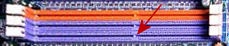
RAMスロットキー(矢印付き)
を示し、空いているスロットの両端にあるラッチをマザーボードに向かって押し下げて、”オープン”位置に置きます。 スロットの方の金の接触が付いているスロットでモジュールを挿入して下さい、それが正しい方法円形であることを再確認し、そしてモジュールの各端でしっかりした親指圧力を使用してスロットに均等にしっかりと押し下げて下さい。 すべてが順調であれば、ラッチがポップアップしてモジュールを所定の位置にロックします。 インストールする他のRAMモジュールのために同じことを行うと完了です。
取り外したモジュールをRAMコンテナに入れ、スタティックストラップを外し、コンピュータケースを閉じて電源を再接続します。 システムは準備ができています。
RAMのインストールに関するかなり単純なFlashプレゼンテーションについては、このリンクを参照してくださ: http://www.kingston.com/support/howto/default.asp
システムを再起動すると、現在のメモリ量を報告するPOSTメッセージが表示されることがあります。 Windowsが起動しない場合は、Memtest-86で作成されたブータブルディスクを使用してメモリをテストできます。 すべてのエラーメッセージをメモし、元のRAMに戻します。 次に、RAMの製造元のwebサイトのトラブルシューティングセクションを確認します。 Windowsがロードされたら、新しいメモリがすべて認識され、正しい速度で正しいモードで実行されていることを確認するためにCPU-Zを再度実行してください。 その後、お楽しみください!
静電気に関する注意事項
RAMを扱う場合、他のコンピュータコンポーネントと同様に、身体や衣服に蓄積する静電気が放電してコンポーネントが損傷しないように注意する必要があります。 静電気は乾燥した天候の間にそして総合的なカーペットか衣類があれば特に問題である。 例えば、合成プルオーバー(セーター)は、メモリをアップグレードしながら着用する衣服の悪い選択になり、半袖の綿のシャツははるかに良い選択になります。 あなたのコンピュータの中で働いている間空電を戦う最もよい方法はシャーシに付し、全プロセスの間にあなたの手首で身に着けられている空電の革紐を身に着けていることである。 使い捨て可能で静的な革紐は少数のドルのために利用できます;専門版は3 30-40を要するかもしれません。 またプロセスのほとんどのためのあなた自身と金属のシャーシ間のよい接触を維持し、余りに動き回らないことを試みればそれは革紐なしで十分であ

プロフェッショナル静的ストラップ
結論
このチュートリアルでは、コンピュータシステムで見つかったRAMの種類のいくつか
参考文献とクレジット
- Kingston Technology”Ultimate Memory Guide”-<は利用できなくなりました>
- Al Weil”基本的なオーバークロックの紹介” – http://www.abxzone.com/abx_reviews/al2/article_p2.html
- Windowsサポートセンター”Windows98およびWinMEメモリ管理” – http://aumha.org/win4/a/memmgmt.htm
- 技術レポート”メモリレイテンシのパフォーマンスを探る” – http://techreport.com/etc/2005q4/mem-latency/index.x?pg=1
- Corsair Memory”CASレイテンシ:それは何ですか、それはパフォーマンスにどのように影響しますか?” – http://www.corsairmemory.com/main/trg-cas.html
- Tom’S Hardware Forum”メモリに関するよくある質問” – http://forumz.tomshardware.com/hardware/FAQ-read-posting-ftopict55024.html
- 失われた回路”メモリレビュー” – http://www.lostcircuits.com/memory/
- インテル”デスクトップボード:シングル/デュアルチャネルメモリモード” – http://www.intel.com/support/motherboards/desktop/sb/cs-011965.htm
- AnandTechメモリセクション- http://www.anandtech.com/memory/default.aspx?ATVAR_SECTIONDO=list
* Corsair memory製品の画像は、Corsair Memoryの親切な許可を得て使用されています。
Rimmer March2006.
https://www.bleepingcomputer.com




